Якщо ви геймер на ПК, на вашому комп’ютері майже напевно встановлено Steam. Steam - найбільший магазин комп'ютерних ігор. Коли ви відкриваєте Steam, він за умовчанням відкриває сторінку магазину, тож ви можете відразу побачити всі нові та рекомендовані ігри та будь-які розпродажі. Можливо, ви не хочете, щоб Steam відкривав сторінку магазину за замовчуванням. На щастя, ви можете змінити сторінку за замовчуванням, якщо хочете.
Як змінити сторінку, яка відкривається, коли ви відкриваєте Steam
Щоб налаштувати, яка сторінка відкриватиметься під час відкриття Steam, вам потрібно відкрити налаштування Steam. Для цього натисніть «Steam» у верхньому лівому куті головного вікна Steam, а потім натисніть «Налаштування» у спадному меню.

У налаштуваннях Steam перейдіть на вкладку «Інтерфейс». Ви можете налаштувати сторінку за замовчуванням за допомогою другого спадного списку. Він має смішно довгий заголовок «Виберіть, яке вікно Steam з’явиться під час запуску програми та подвійного клацання значка на панелі сповіщень».
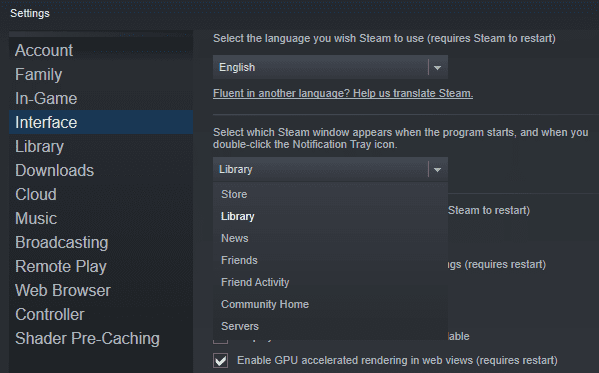
Сторінки, які ви можете вибрати: Магазин, Бібліотека, Новини, Друзі, Діяльність друзів, Дім спільноти та Сервери.
«Магазин» — це головна сторінка магазину Steam. Цей параметр рекомендується, якщо ви віддаєте перевагу переглядати нові ігри щоразу, коли відкриваєте Steam. «Бібліотека» – це список ваших ігор. Цей параметр рекомендується, якщо ви віддаєте перевагу можливість легко запускати улюблені ігри відразу. «Новини» — це стрічка оновлень від Valve, насамперед про Steam. «Друзі» відкриває менше вікно друзів. «Діяльність друзів» відкриває сторінку «Діяльність друзів», яка охоплює останні події ваших друзів, ігри та спільноти, на які ви підписалися. «Домашня сторінка спільноти» відкриває сторінку «Діяльність спільноти», яка є центром для всього спільного та офіційного вмісту Steam. «Сервери» відкриває список серверів для низки підтримуваних ігор.
Після того, як ви вибрали бажану сторінку Steam за замовчуванням, натисніть «ОК», щоб зберегти зміни.